Excel VBA (マクロ) Training Center 、はExcel VBA (マクロ) プログラミングしたい方々の為の情報交換サイトです。
当サイトでは、Excel 2007 を利用しております。
|
|
| 1-2 : 最も簡単なマクロの作成方法 |
Excel VBA には マクロの記録 という機能があります。
この機能は、”手動で行った行為を、命令形式で 作業手順通りにVBEに記録する” 機能です。
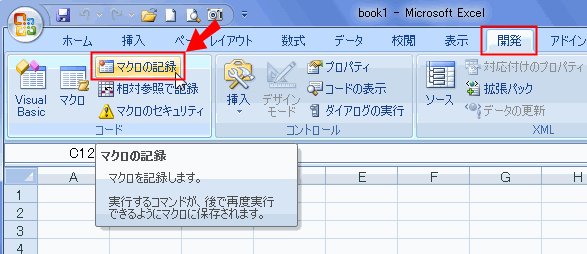
「マクロの記録」ダイアログが表示されますので、「マクロ名」「マクロの保存先」を確認して、[OK]ボタンをクリックします。
マクロ名 は 自分が分かるもので、作業中のブック内で重複しないものであれば何でも構いません。
マクロの保存先は 常に 作業中のブック にしてください。その方が管理が簡単です。
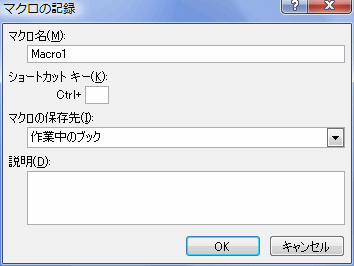
記録させたい行動が終了したら、”記録終了”を押します。
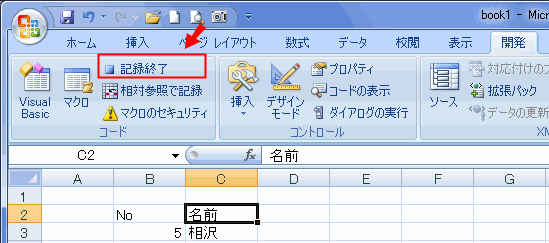
では具体的に 次のサンプルファイルを開いてマクロの記録を実行してみましょう。
サンプルBook0102
0102.xls は Sheet1 のA1−A10に1から10の数字が入力されています。
事前に 四角で囲われたmacro1 というオートシェイプに、自動記録で作ったマクロを登録していますので、
四角で囲われたmacro1 をクリックしてください。
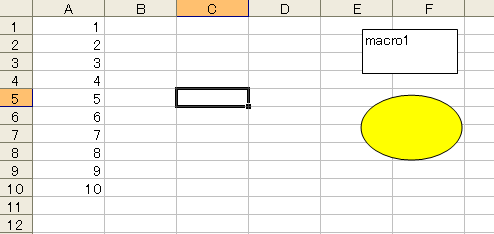
すると 次のようにC1−C10に10から1の数字が表示されます。
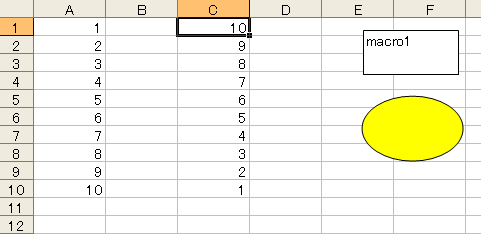
何故このように表示されたかというと、”マクロの記録”を選択し、
1.A1−A10をコピーする
2.C1にコピーしたものを貼り付ける
3.C1を降順に並び替える
という行動をし、”記録終了”を選択したからです。さらに、
4.オートシェイプで四角を作り
5.その四角にマクロを登録
したことにより、 四角を押すだけで 1−3の作業を一瞬で完了させることができたのです。
VBEにどのような命令がされたのかが 次の画像です。
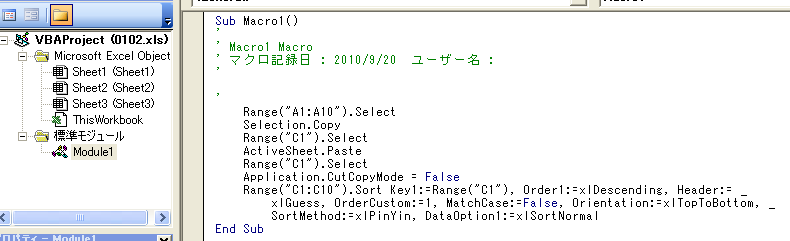
各命令の詳細な説明は次回以降行いますが、
今日覚えていただきたいことは、複雑な命令は知らなくても 実はマクロは簡単に使える という事実です。
ですので、気楽に考えてくださいね。
|
|

|


